Microsoft Store to wygodny sposób na pobieranie aplikacji i gier na Twój komputer. Niemniej jednak, nie zawsze działa idealnie i czasami mogą pojawić się problemy, takie jak błąd Microsoft Store o kodzie 0x80073CFB. Ten konkretny błąd uniemożliwia pobieranie nowych programów. Zazwyczaj jest on spowodowany usterką w samej aplikacji, a w niektórych sytuacjach przyczyną może być przestarzała wersja systemu Windows. Jeśli ten problem dotknął również Ciebie, ten poradnik przedstawi Ci szereg metod, które pomogą Ci go rozwiązać.
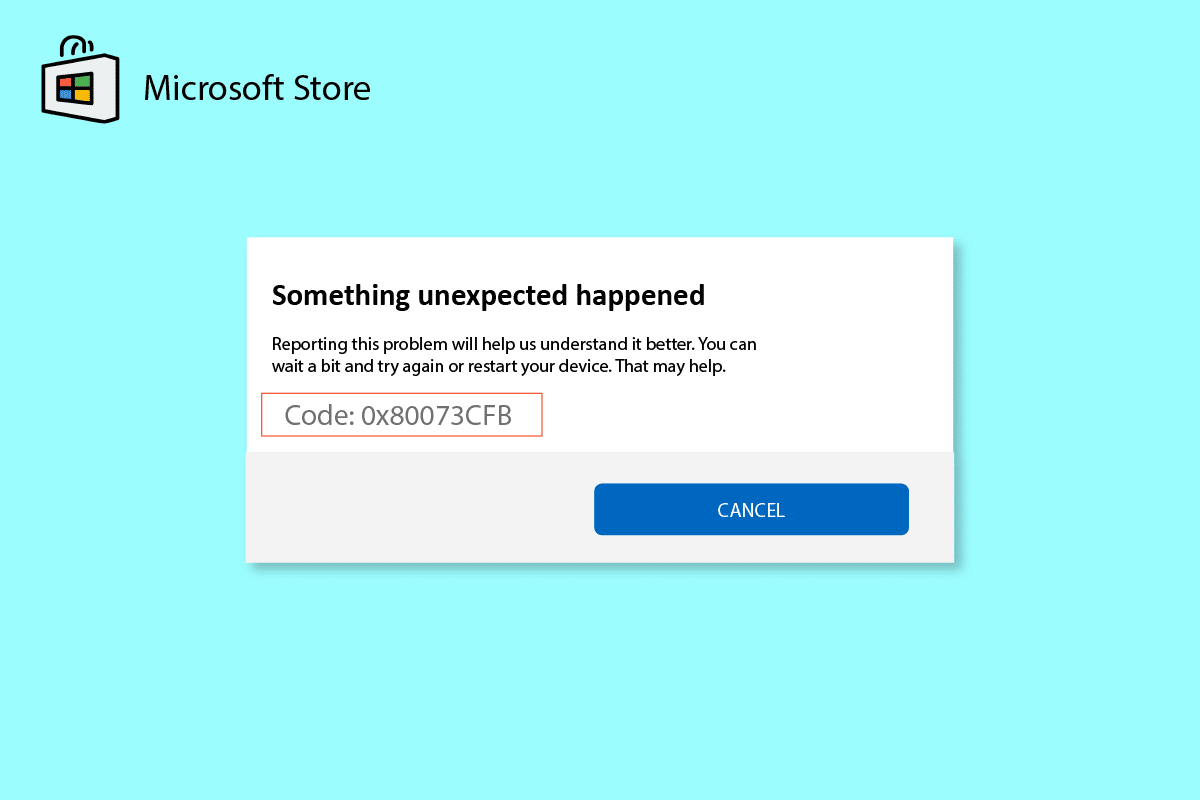
Sposoby na naprawę błędu 0x80073CFB w Microsoft Store na Windows 10
Błąd 0x80073CFB w Microsoft Store może wynikać z różnych przyczyn. Poniżej przedstawiamy najczęstsze z nich:
- Niestabilne połączenie internetowe.
- Niepoprawne ustawienia regionalne, daty lub godziny.
- Chwilowe problemy z procesem logowania do konta Microsoft.
- Wyłączenie niezbędnych usług systemowych Windows.
- Uszkodzone pliki pamięci podręcznej Microsoft Store.
- Niekompatybilne ustawienia serwera DNS lub proxy.
- Oczekujące aktualizacje aplikacji Microsoft.
- Niekompatybilna aktualizacja systemu.
- Uszkodzone elementy profilu użytkownika.
Metoda 1: Podstawowe kroki rozwiązywania problemów
1. Sprawdź stabilność połączenia internetowego
Problemy z pobieraniem aplikacji online często wynikają z niestabilnego połączenia z internetem. Upewnij się, że Twoje połączenie jest stabilne i nie ma przerw w komunikacji między routerem a Twoim komputerem. Wykonaj test prędkości aby upewnić się, że Twoje połączenie jest wystarczające do bezproblemowego korzystania z Microsoft Store.
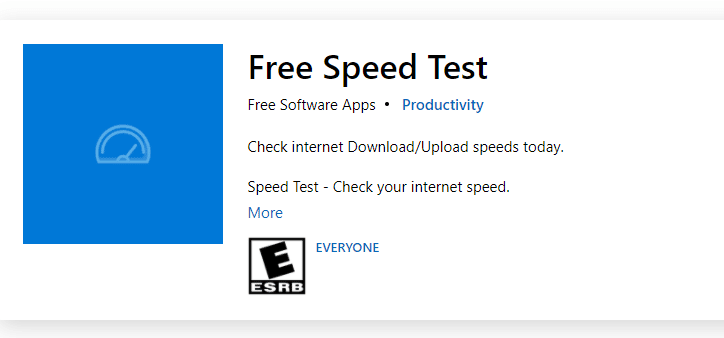
Dodatkowo, sprawdź, czy Twoje połączenie spełnia następujące kryteria:
- Upewnij się, że nie ma przeszkód między routerem a Twoim komputerem.
- Podłącz tylko niezbędne urządzenia do tej samej sieci.
- Sprawdź, czy Twój router jest zatwierdzony przez Twojego dostawcę internetu.
- Unikaj stosowania starych, zniszczonych lub uszkodzonych kabli.
Jeśli nadal występują problemy z połączeniem internetowym, zajrzyj do naszego poradnika dotyczącego rozwiązywania problemów z siecią w Windows 10.
2. Uruchom skanowanie w poszukiwaniu złośliwego oprogramowania
Wirusy i złośliwe oprogramowanie mogą powodować problemy z działaniem Microsoft Store, w tym błąd 0x80073CFB. Dlatego zaleca się regularne skanowanie komputera za pomocą oprogramowania antywirusowego. Szczegółowe instrukcje znajdziesz w naszym poradniku na temat skanowania antywirusowego.
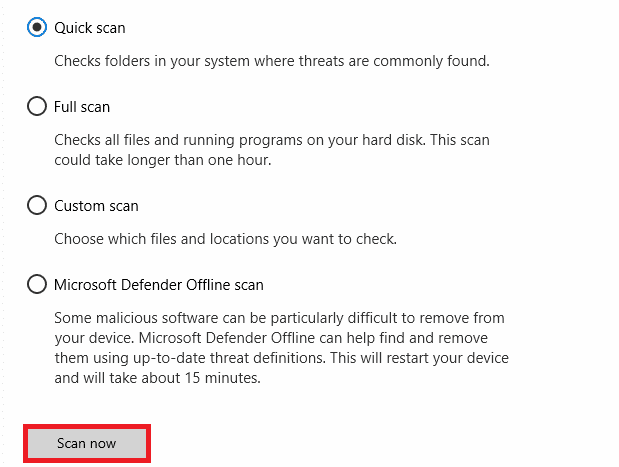
Więcej informacji na temat usuwania złośliwego oprogramowania znajdziesz w naszym artykule dotyczącym usuwania malware z systemu Windows 10.
3. Zaktualizuj system Windows
Firma Microsoft regularnie wydaje aktualizacje systemu Windows, które zawierają poprawki błędów, w tym potencjalnie tych powodujących błąd 0x80073CFB. Upewnij się, że Twój system Windows jest zaktualizowany. Skorzystaj z naszego poradnika o tym, jak pobrać i zainstalować najnowszą aktualizację systemu Windows 10.
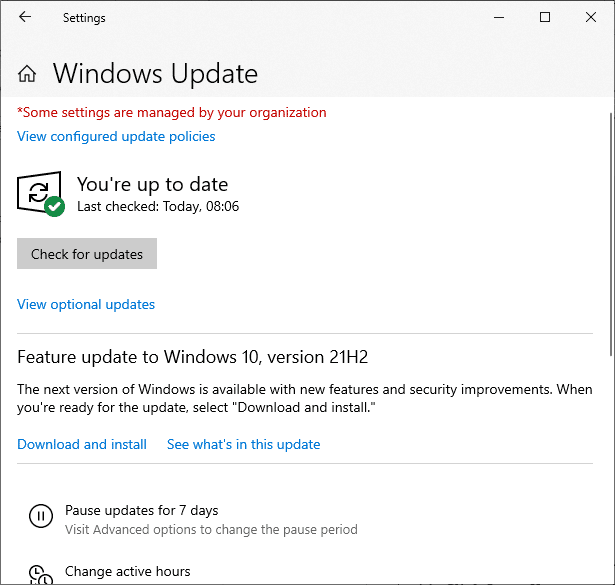
Po aktualizacji systemu Windows sprawdź, czy możesz korzystać z aplikacji Microsoft bez żadnych problemów.
4. Wyłącz tymczasowo program antywirusowy
Oprogramowanie antywirusowe może czasami zakłócać proces instalacji aktualizacji. Niektóre programy antywirusowe, jak Norton i Avast, mogą uniemożliwiać aktualizację aplikacji z Microsoft Store. Spróbuj tymczasowo wyłączyć swój program antywirusowy (zarówno wbudowany, jak i zewnętrzny). Instrukcję, jak to zrobić, znajdziesz w naszym poradniku o wyłączaniu antywirusa w Windows 10.
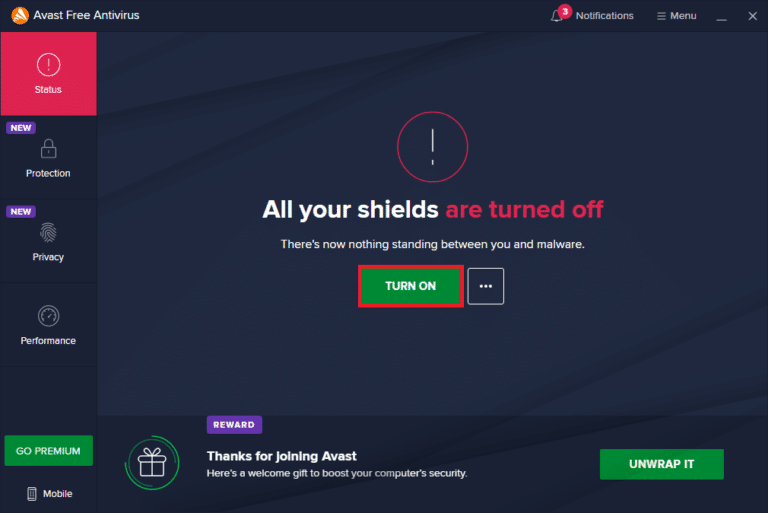
Po rozwiązaniu problemu pamiętaj, aby ponownie włączyć ochronę antywirusową, aby Twój komputer był bezpieczny.
5. Wyloguj się i zaloguj ponownie
Błędy w procesie logowania do konta Microsoft mogą prowadzić do błędu 0x80073CFB. W takiej sytuacji, spróbuj wylogować się i zalogować ponownie na swoje konto. Poniżej znajdziesz instrukcję, jak to zrobić:
- Naciśnij klawisz Windows i wpisz „Microsoft Store”.
- Kliknij „Otwórz”. Następnie kliknij ikonę profilu i wybierz opcję „Wyloguj”.
- Kliknij „Zaloguj się”.
- Wybierz swoje konto Microsoft i kliknij „Kontynuuj”.
- Wpisz swoje dane logowania i zaloguj się ponownie na swoje konto.
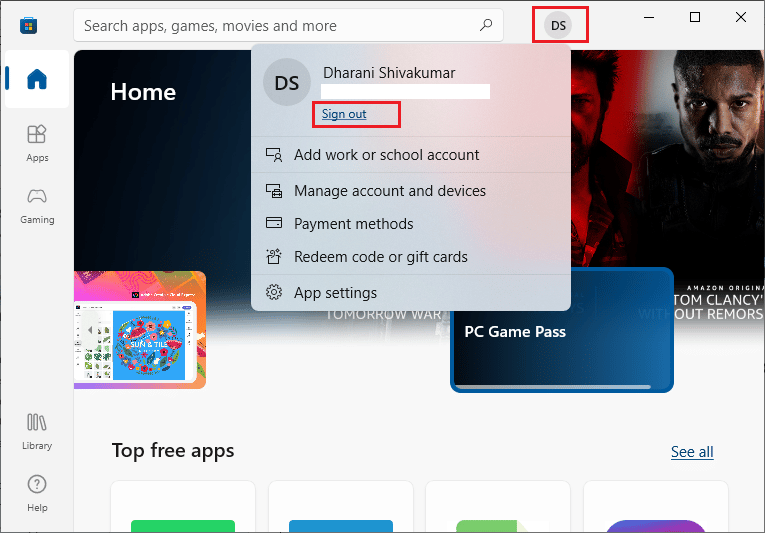
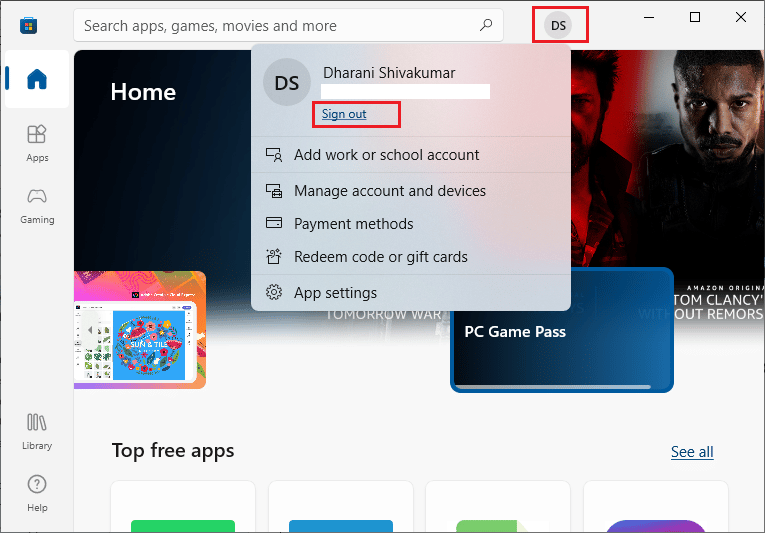
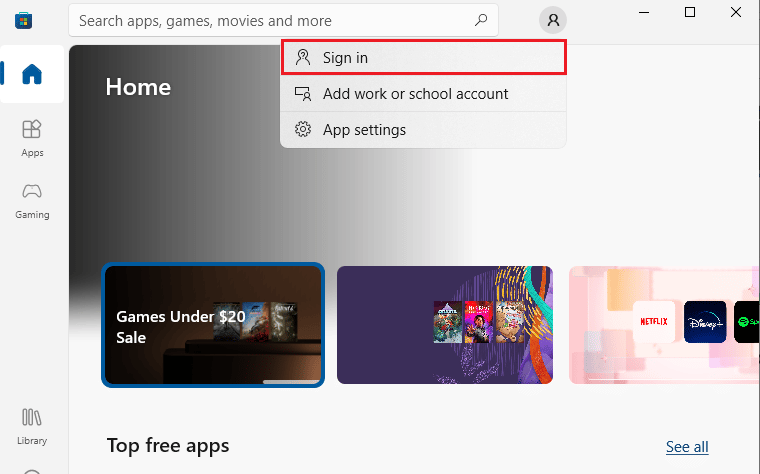
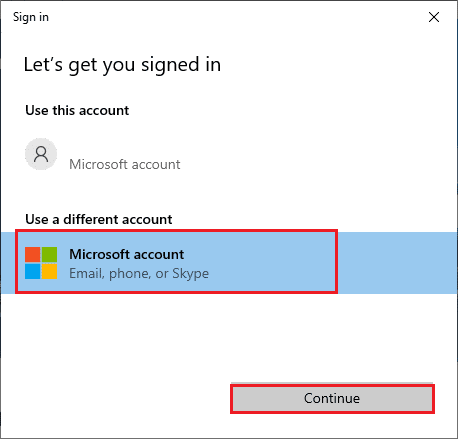
Metoda 2: Uruchom narzędzie do rozwiązywania problemów z aplikacjami ze Sklepu Windows
Windows 10 posiada wbudowane narzędzie, które może pomóc w rozwiązaniu problemu z błędem 0x80073CFB. Poniżej przedstawiamy kroki, jak go uruchomić:
- W pasku wyszukiwania wpisz „Rozwiązywanie problemów z ustawieniami”.
- Wybierz „Dodatkowe narzędzia do rozwiązywania problemów”.
- Kliknij „Aplikacje ze Sklepu Windows”, a następnie „Uruchom narzędzie do rozwiązywania problemów”.
- Jeśli narzędzie znajdzie problemy, kliknij „Zastosuj tę poprawkę”.
- Postępuj zgodnie z instrukcjami na ekranie i uruchom ponownie komputer.
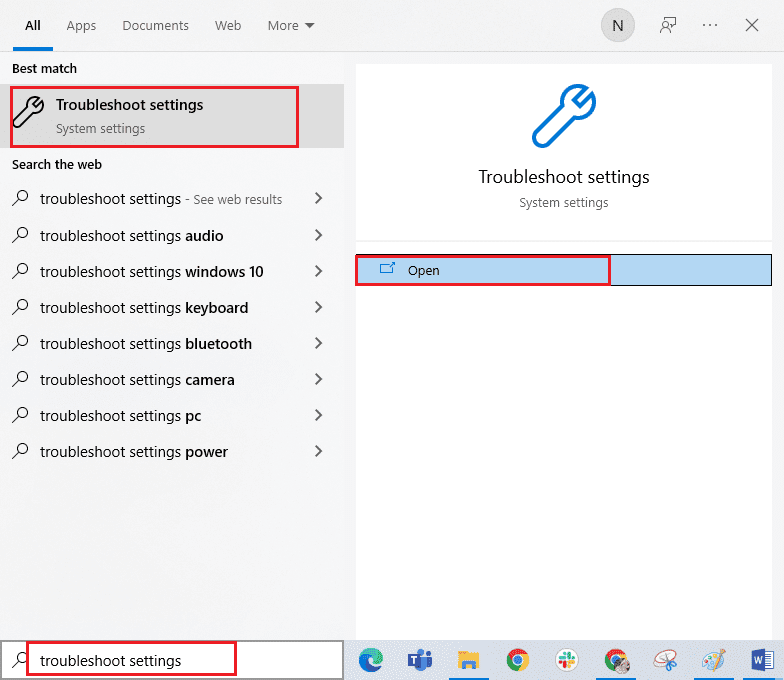
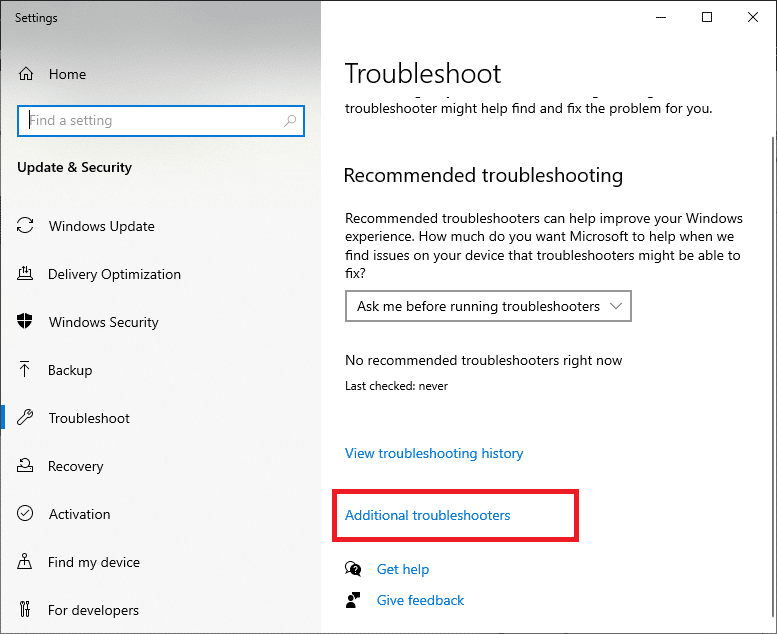
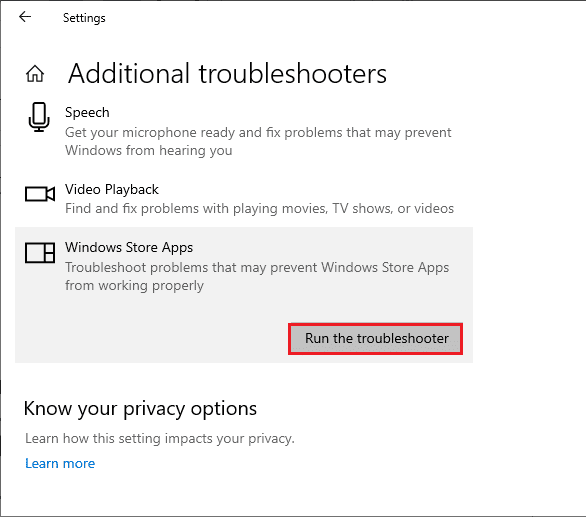
Po ponownym uruchomieniu sprawdź, czy problem z błędem Microsoft Store został rozwiązany.
Metoda 3: Zaktualizuj lub przywróć sterownik WLAN
Sterowniki urządzeń odpowiadają za komunikację między sprzętem a systemem operacyjnym. Uszkodzone lub przestarzałe sterowniki mogą być przyczyną błędu 0x80073CFB. Zaktualizowanie sterowników WLAN często pomaga rozwiązać problem. Możesz również przywrócić wcześniejszą wersję sterownika. Ta opcja może być pomocna, gdy nowa aktualizacja sterownika nie działa prawidłowo z Twoim systemem.
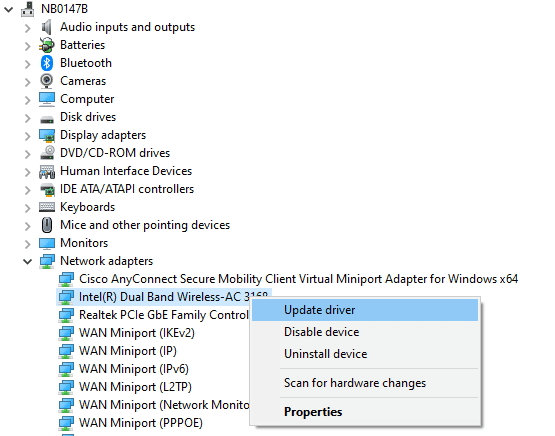
Metoda 4: Zainstaluj ponownie sterownik WLAN
Jeśli aktualizacja lub przywrócenie sterownika nie pomogły, spróbuj go ponownie zainstalować. Zwykle robi się to za pomocą aplikacji zewnętrznych, ale można też zrobić to ręcznie. Instrukcję, jak odinstalować i ponownie zainstalować sterowniki w systemie Windows 10, znajdziesz w naszym poradniku.
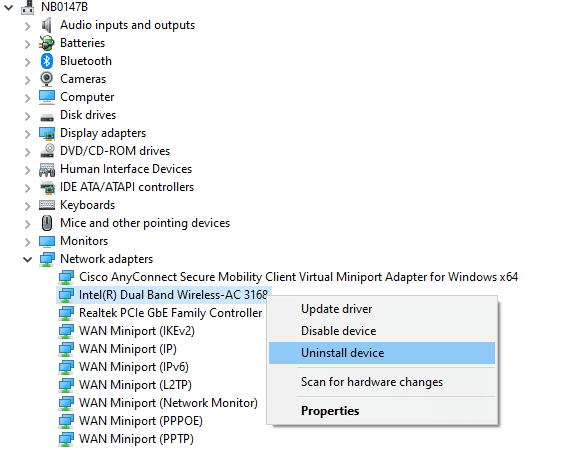
Po ponownej instalacji sterowników sprawdź, czy problem został rozwiązany.
Metoda 5: Sprawdź poprawność ustawień regionalnych, daty i godziny
Jeśli ustawienia daty i godziny nie są zgodne z Twoim regionem, może to zakłócać działanie Microsoft Store. Aplikacje w Microsoft Store sprawdzają certyfikaty, a nieprawidłowe ustawienia daty i godziny mogą unieważnić te certyfikaty, prowadząc do błędu 0x80073CFB. Aby to sprawdzić, wykonaj następujące kroki:
- Naciśnij jednocześnie klawisze Windows + I, aby otworzyć Ustawienia systemu Windows.
- Kliknij „Czas i język”.
- W zakładce „Data i godzina” upewnij się, że opcje „Ustaw czas automatycznie” i „Ustaw strefę czasową automatycznie” są włączone.
- Kliknij „Synchronizuj teraz”.
- Przejdź do zakładki „Region” i upewnij się, że wybrałeś prawidłowy kraj lub region.
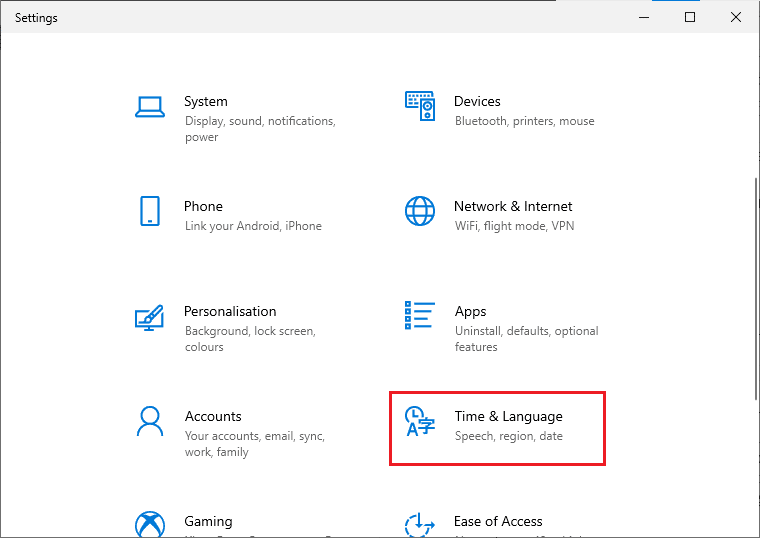
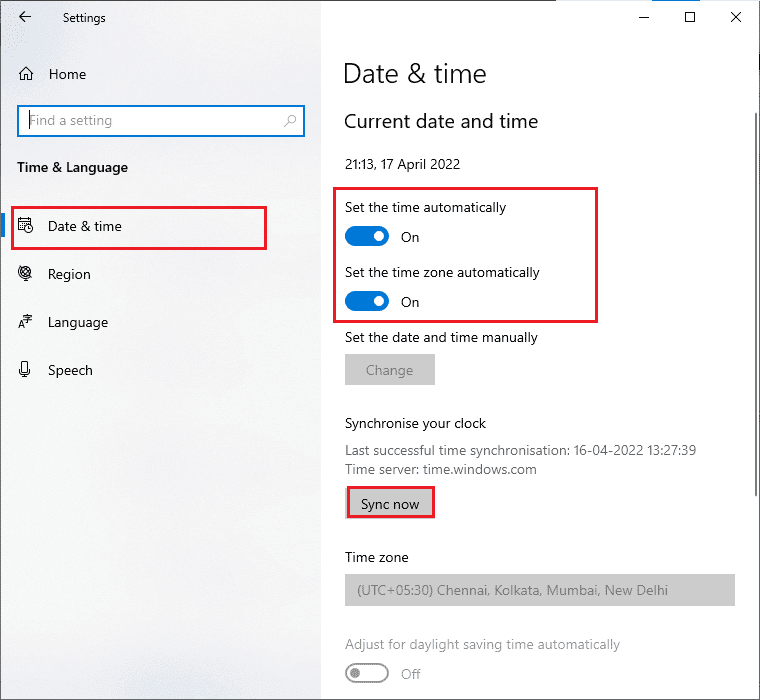
Uwaga: Zmiana regionu może pomóc w rozwiązaniu problemu. Pamiętaj jednak, aby po rozwiązaniu problemu zmienić region z powrotem na właściwy.
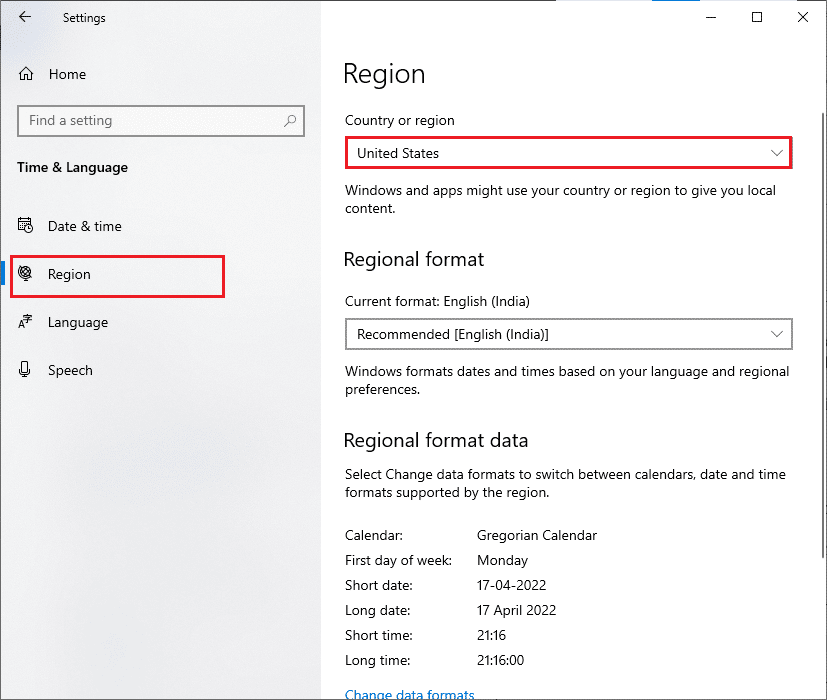
Metoda 6: Uruchom ponownie podstawowe usługi systemu Windows
Niektóre kluczowe usługi systemu Windows, takie jak Windows Update i usługa inteligentnego transferu w tle, muszą być włączone, aby Microsoft Store działał poprawnie. Usługa inteligentnego transferu w tle wykorzystuje wolne pasmo internetowe do instalacji aktualizacji. Wyłączenie tych usług może prowadzić do błędu 0x80073CFB. Aby je uruchomić ponownie, wykonaj następujące kroki:
- Wpisz „Usługi” w menu wyszukiwania i kliknij „Uruchom jako administrator”.
- Znajdź i kliknij dwukrotnie „Usługa inteligentnego transferu w tle”.
- Ustaw „Typ uruchomienia” na „Automatyczny”.
- Kliknij „Zastosuj”, a następnie „OK”.
- Powtórz te kroki dla innych usług systemowych, takich jak „Usługa kryptograficzna”, „Rozpoznawanie lokalizacji w sieci”, „Instalator MSI” i „Usługi Windows Update”.
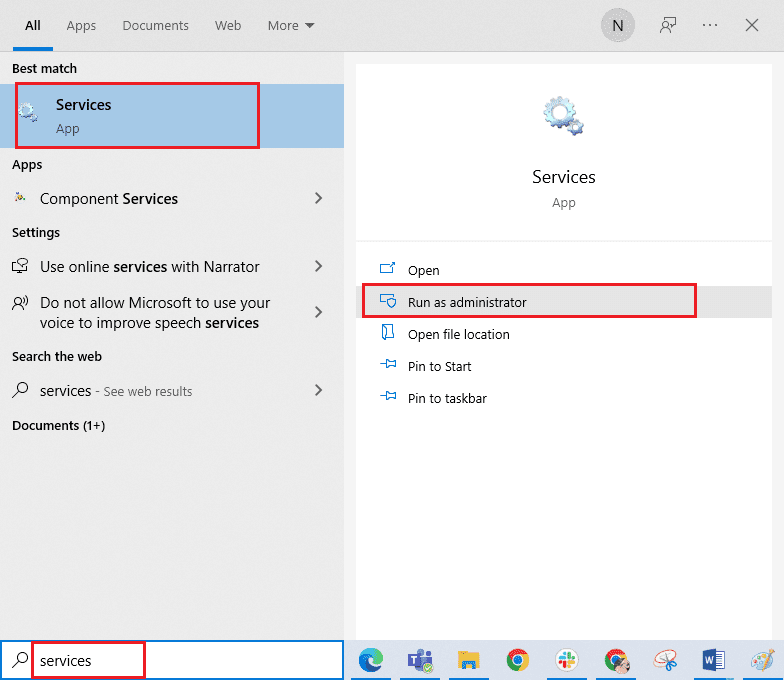
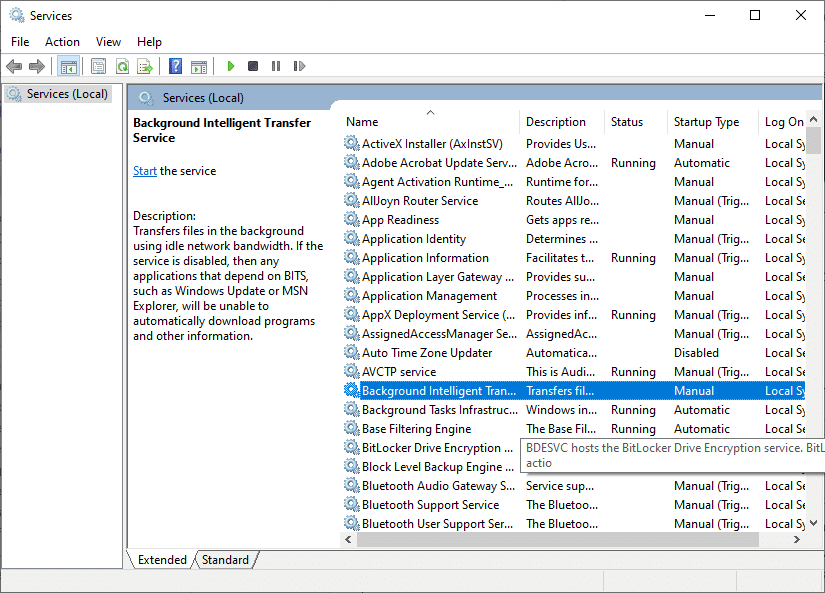
Uwaga: Jeśli stan usługi jest ustawiony na „Zatrzymano”, kliknij „Start”. Jeśli stan usługi jest ustawiony na „Uruchomiono”, kliknij „Zatrzymaj” i ponownie „Start”.
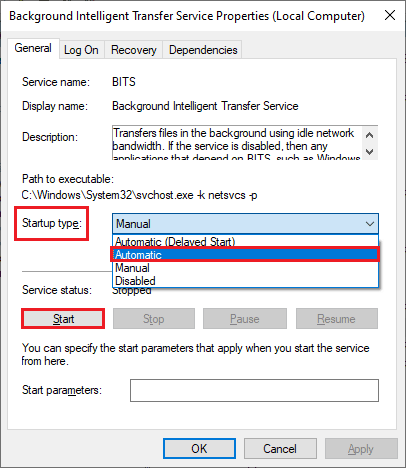
Metoda 7: Zresetuj pamięć podręczną aplikacji Sklepu Windows
Uszkodzona pamięć podręczna Microsoft Store może być przyczyną błędu 0x80073CFB. Aby ją zresetować, wykonaj poniższe kroki:
- Naciśnij klawisze Windows + R, aby otworzyć okno Uruchom.
- Wpisz „wsreset.exe” i naciśnij Enter.
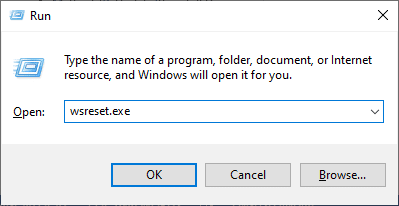
Metoda 8: Zainstaluj aktualizacje aplikacji
Upewnij się, że wszystkie aplikacje w Microsoft Store są zaktualizowane do najnowszej wersji. Zaległe aktualizacje mogą powodować problemy podczas instalacji nowych programów. Poniżej opisano, jak zaktualizować aplikacje Microsoft Store:
- Wyszukaj „Microsoft Store” w menu wyszukiwania i kliknij „Otwórz”.
- Kliknij ikonę „Biblioteka” w lewym dolnym rogu okna Microsoft Store.
- Kliknij „Pobierz aktualizacje”.
- Kliknij „Aktualizuj wszystko”.
- Poczekaj, aż aktualizacje zostaną pobrane.
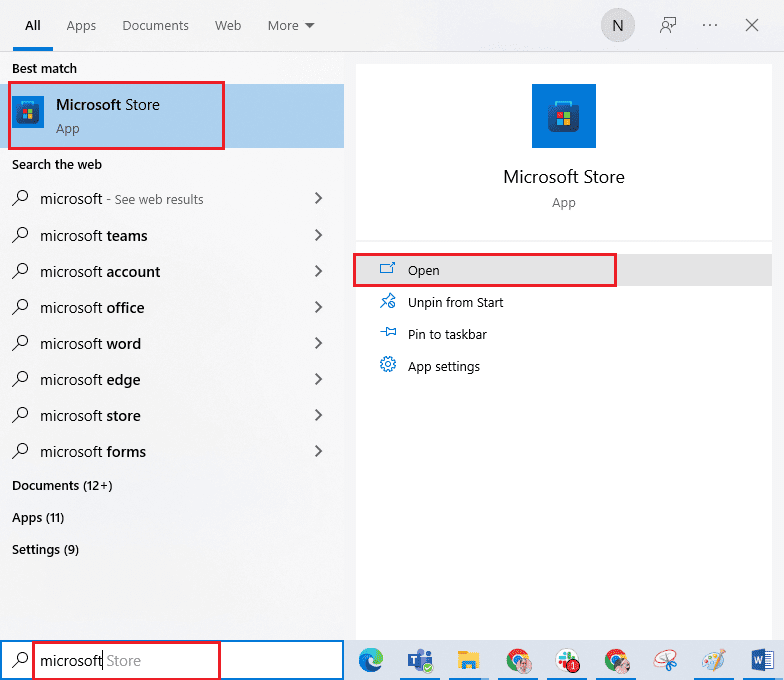
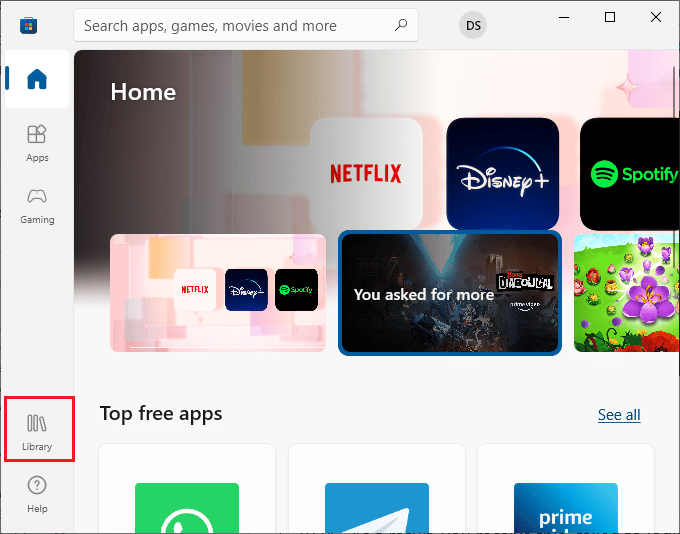
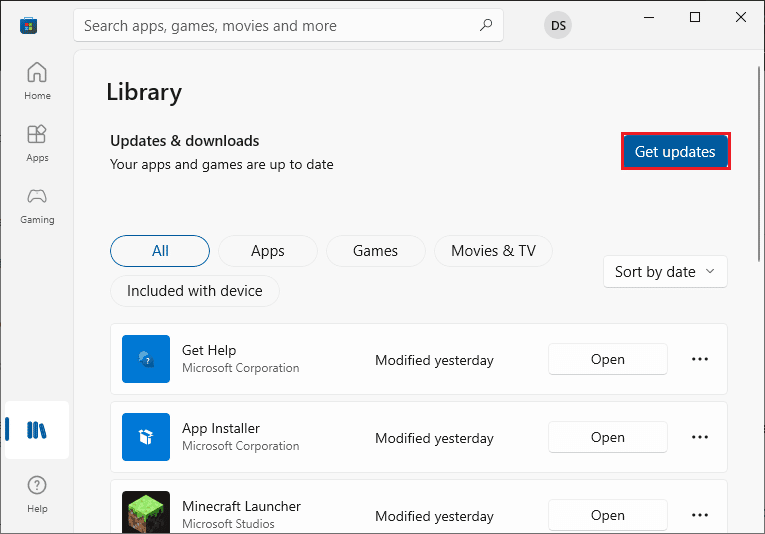
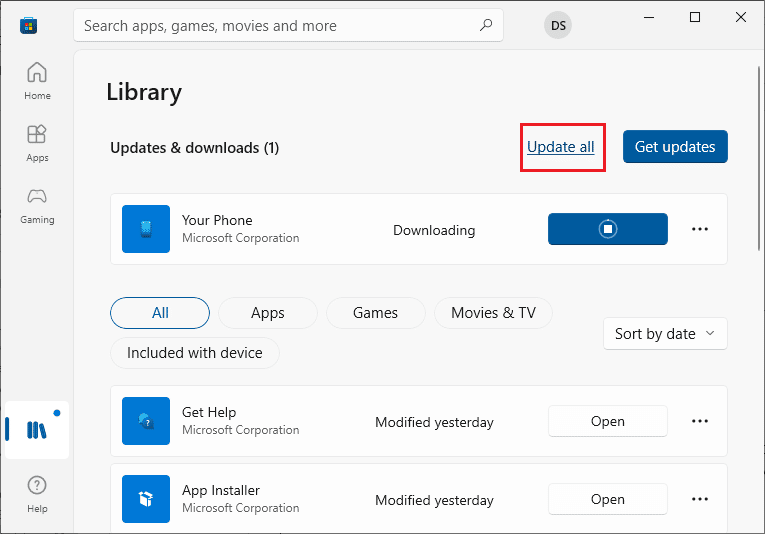
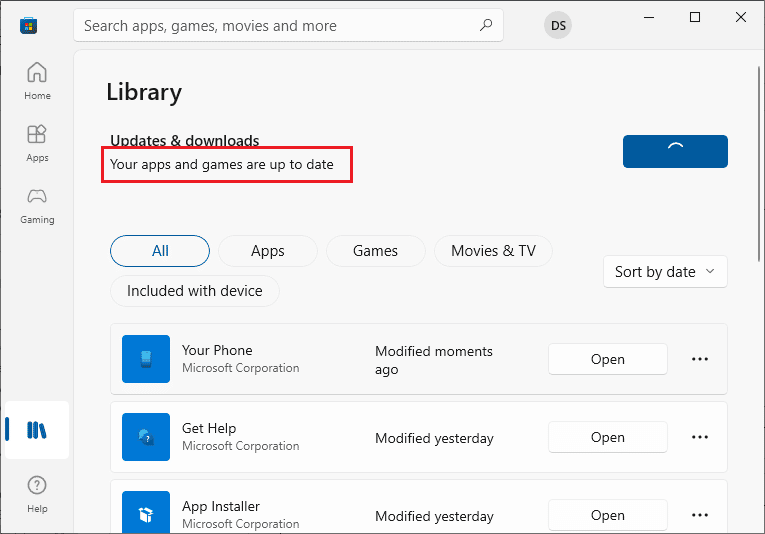
Upewnij się, że pojawi się komunikat informujący, że wszystkie aplikacje i gry są aktualne.
Metoda 9: Odinstaluj ostatnią aktualizację systemu
Niekompatybilne aktualizacje systemu mogą blokować pobieranie nowych aktualizacji. Spróbuj odinstalować ostatnio zainstalowane aktualizacje. Aby to zrobić, wykonaj następujące kroki:
- Naciśnij klawisz Windows i wpisz „Panel sterowania”. Kliknij „Otwórz”.
- Kliknij „Odinstaluj program” w menu „Programy”.
- Kliknij „Wyświetl zainstalowane aktualizacje”.
- Znajdź i wybierz najnowszą aktualizację (na podstawie kolumny „Zainstalowano w dniu”). Kliknij „Odinstaluj”.
- Potwierdź komunikat i uruchom ponownie komputer.
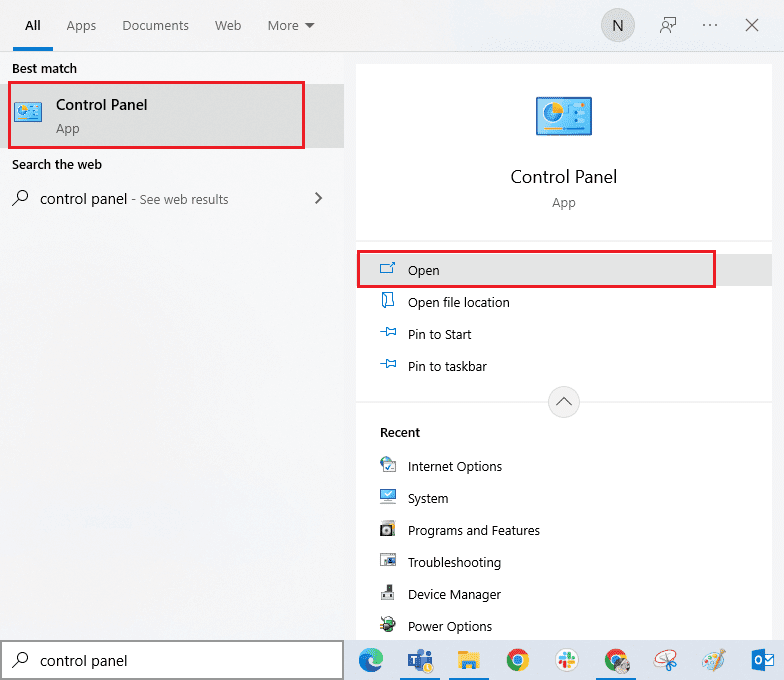
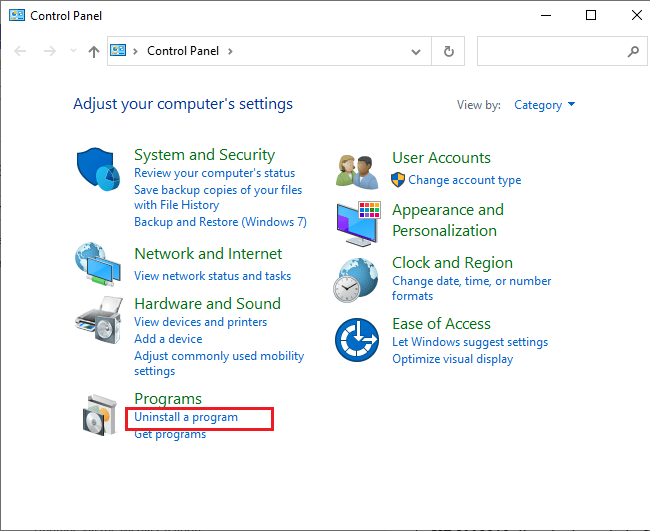
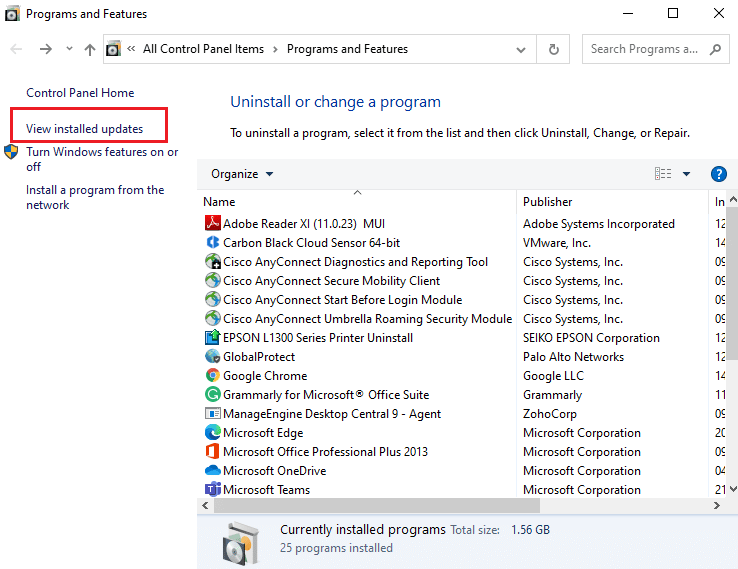
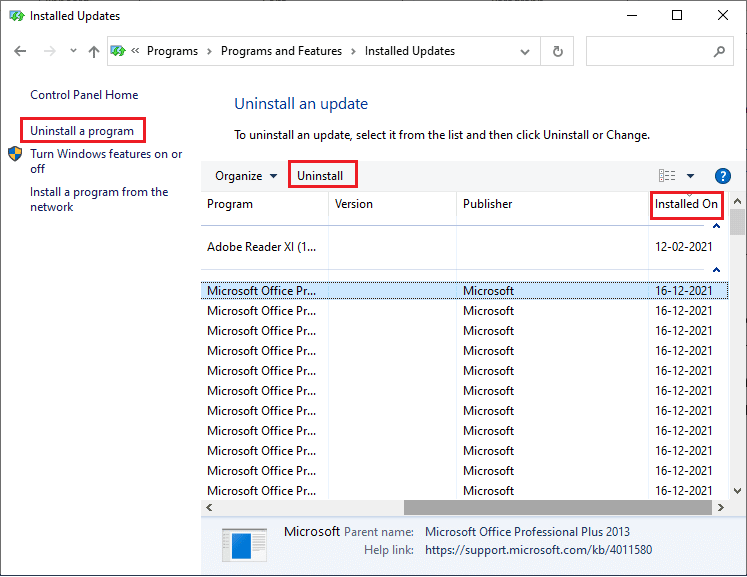
Metoda 10: Usuń pliki z folderu SoftwareDistribution
Jeśli powyższe metody nie przyniosły rezultatu, spróbuj usunąć zawartość folderu SoftwareDistribution. Zacznij od zatrzymania usługi Windows Update, następnie usuń folder SoftwareDistribution, a na koniec ponownie uruchom usługę Windows Update. Szczegółowe informacje, jak to zrobić, znajdziesz w naszym poradniku o usuwaniu folderu SoftwareDistribution w systemie Windows 10.
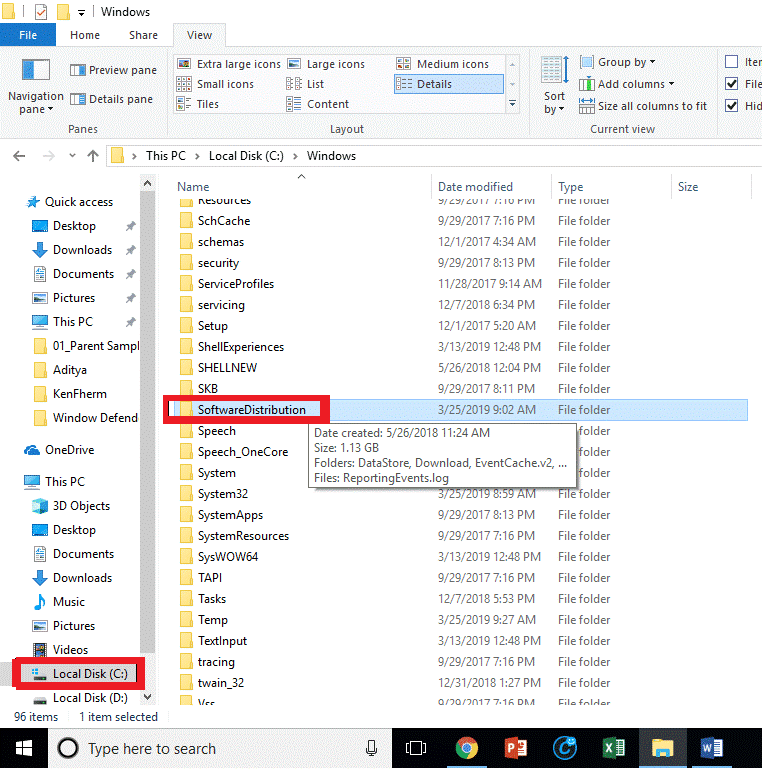
Metoda 11: Ponownie zarejestruj aplikację Microsoft Store
Jeśli wcześniejsze metody nie pomogły, ponowna rejestracja Microsoft Store może być pomocna. Wykonaj następujące czynności:
- W menu wyszukiwania wpisz „Windows PowerShell” i kliknij „Uruchom jako administrator”.
- Wklej następujące polecenie w Windows PowerShell i naciśnij Enter:
- Poczekaj, aż polecenie zostanie wykonane.
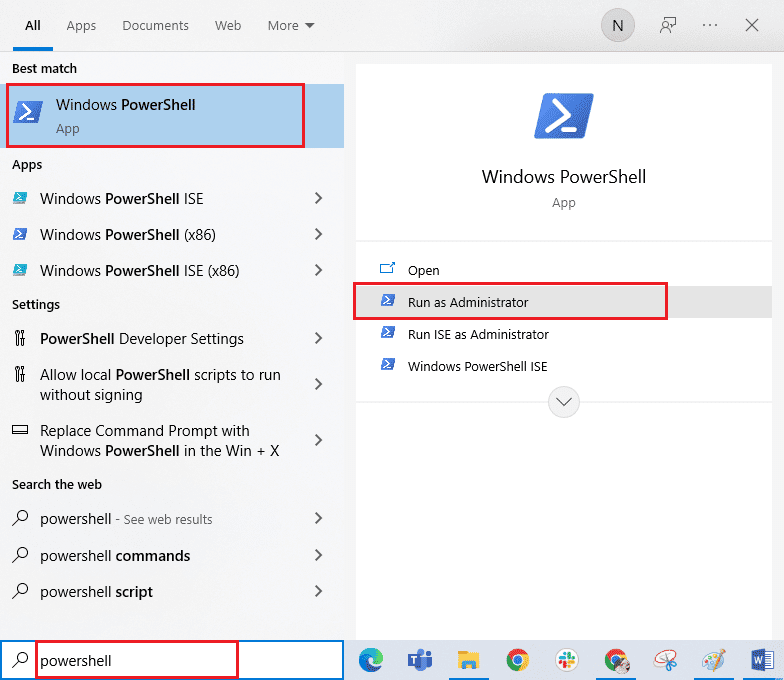
PowerShell -ExecutionPolicy Unrestricted -Command "& {$manifest = (Get-AppxPackage Microsoft.WindowsStore).InstallLocation + 'AppxManifest.xml' ; Add-AppxPackage -DisableDevelopmentMode -Register $manifest}
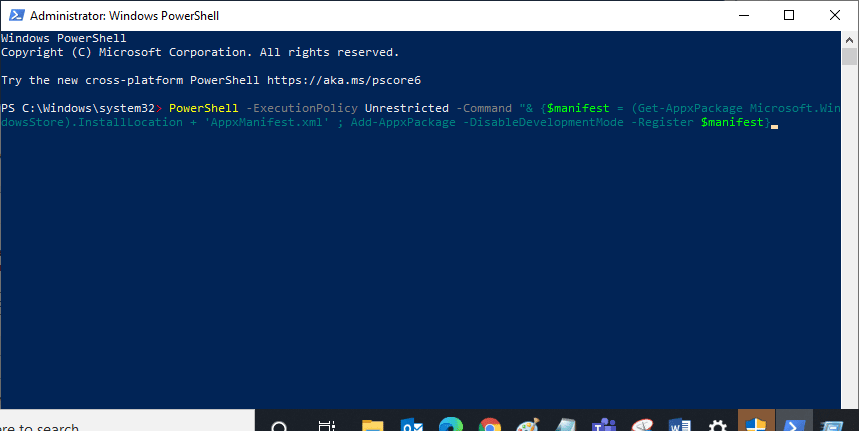
Metoda 12: Zainstaluj ponownie Microsoft Store
Jeśli żadna z wcześniejszych metod nie pomogła, ostatnim krokiem może być ponowna instalacja Microsoft Store. Nie możesz tego zrobić za pomocą Panelu sterowania ani ustawień systemu. Będziesz potrzebować do tego poleceń PowerShell:
- Uruchom PowerShell z uprawnieniami administratora.
- Wpisz „get-appxpackage –allusers” i naciśnij Enter.
- Znajdź „Microsoft.WindowsStore” i skopiuj wartość z „PackageFullName”.
- W nowej linii w PowerShell wpisz „remove-appxpackage”, a następnie wklej skopiowaną wartość PackageFullName w następujący sposób:
- Microsoft Store zostanie usunięty z Twojego komputera. Uruchom ponownie system Windows 10.
- Aby zainstalować ponownie Microsoft Store, ponownie otwórz PowerShell jako administrator i wpisz następujące polecenie:
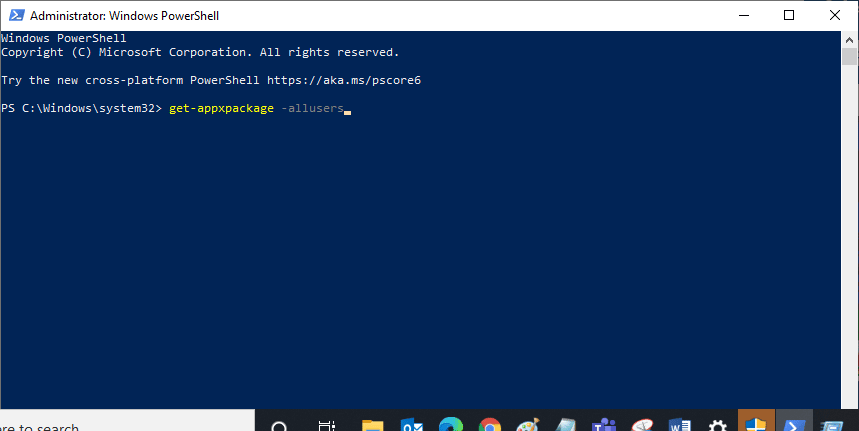
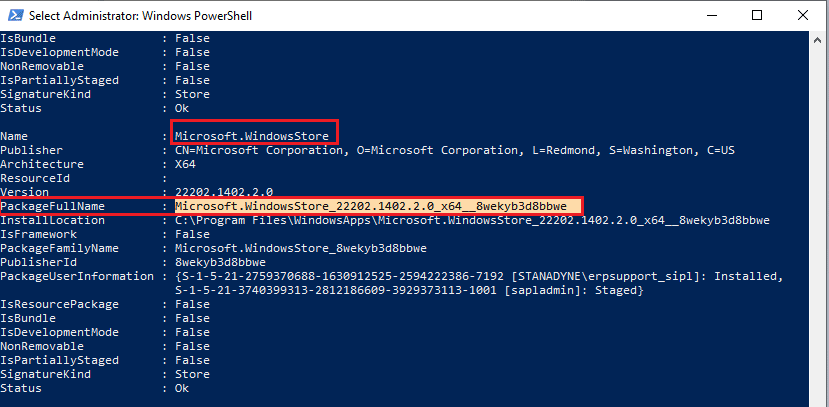
remove-appxpackage Microsoft.WindowsStore_22202.1402.2.0_x64__8wekyb3d8bbwe
Uwaga: Polecenie może się nieznacznie różnić w zależności od używanej wersji systemu Windows.
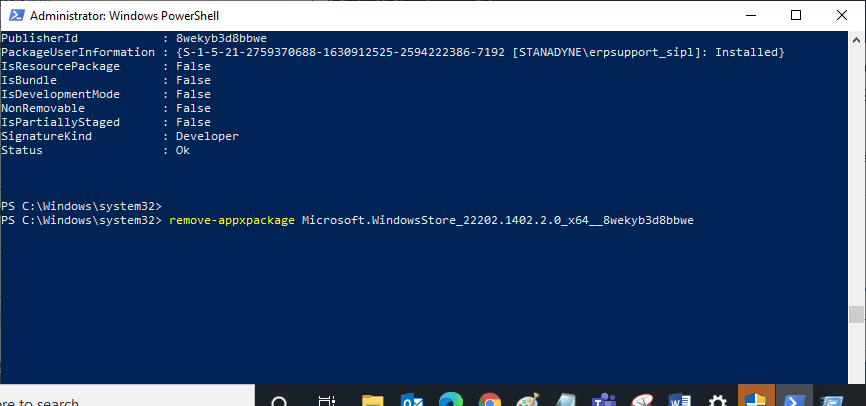
Add-AppxPackage -register "C:Program FilesWindowsAppsMicrosoft.WindowsStore_11804.1001.8.0_x64__8wekyb3d8bbweAppxManifest.xml" –DisableDevelopmentMode
<img decoding=”async” class=”alignnone wp-image-151325″ width=”800″ height=”510″ src=”https://wilku.top/wp-content/uploads/2022/12/1671129506_780_How
newsblog.pl
Maciej – redaktor, pasjonat technologii i samozwańczy pogromca błędów w systemie Windows. Zna Linuxa lepiej niż własną lodówkę, a kawa to jego główne źródło zasilania. Pisze, testuje, naprawia – i czasem nawet wyłącza i włącza ponownie. W wolnych chwilach udaje, że odpoczywa, ale i tak kończy z laptopem na kolanach.